Anda sudah mengetahui bagaimana cara membuat postingan baru di blog WordPress. Sekarang Anda akan mempelajari cara menentukan dan menambahkan Kategori dan Tags untuk postingan yang Anda buat.
WordPress memang memiliki fitur yang memungkinkan Anda mengelompokkan artikel-artikel dalam beberapa kategori dan tags. Hal ini akan memudahkan Anda dan pengunjung untuk mengetahui dan menemukan artikel-artikel yang sesuai dengan minat masing-masing.
Nah, sebenarnya ada 2 metode pengelolaan Kategori dan Tags postingan di WordPress yang bisa Anda tempuh. Apa saja itu?
1. Membuat Kategori dan Tags Ketika Posting
Metode pertama adalah dengan langsung membuat dan menambah Kategori dan Tags ketika membuat postingan. Setelah selesai mengetik artikel, scroll ke bawah dan temukan kolom kategori di bagian sebelah kanan.
Menambahkan Kategori
Cukup klik link Add New Category dan Anda bisa menambah nama kategori baru. Setelah selesai, klik Add dan sebuah kategori baru sudah bisa Anda gunakan. Anda bisa langsung menerbitkan artikel yang Anda sudah tulis dengan menekan tombol “Publish“.
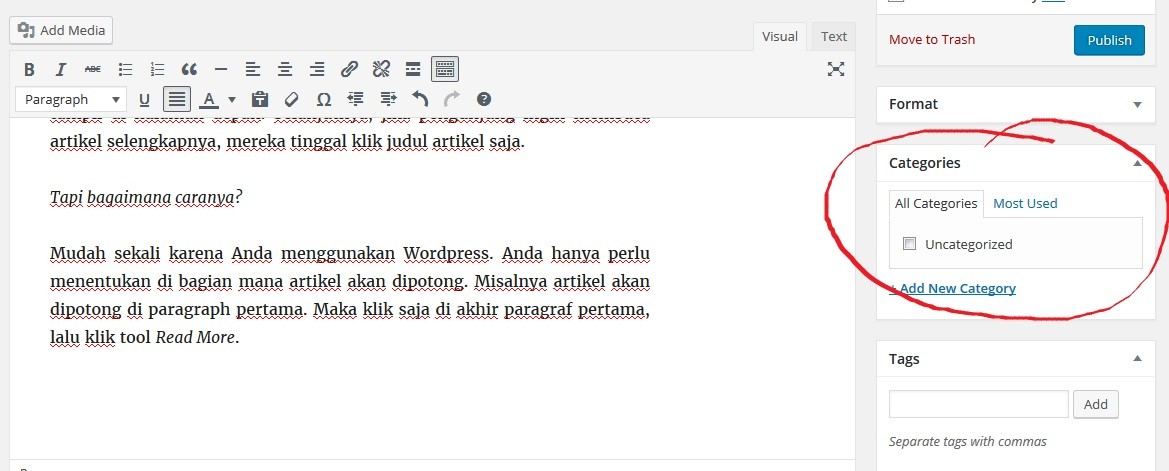
Untuk posting berikutnya, Anda tinggal memilih kategori yang sudah ada. Hindari menggunakan banyak sekali Kategori karena justru akan membingungkan Anda dan pembaca blog Anda.
Pilihlah nama kategori yang singkat dan jelas menggambarkan kelompok artikel yang ada di dalamnya. Beberapa contoh kategori yang umum digunakan seperti: Berita, Tips, Opini, Video, dan lain sebagainya.
Menambahkan Tags
Tags bisa disebut sebagai kata kunci yang mewakili postingan yang Anda buat. Dibandingkan dengan Kategori, Tags sifatnya lebih rinci. Penggunaan Tags juga bisa dikondisikan sesuai dengan kebutuhan Anda.
Ketika selesai menulis artikel untuk diposting, Anda bisa scroll ke bawah dan mendapatkan fitur untuk membuat dan menambahkan Tags baru, persis di bawah fitur penambahan Kategori.
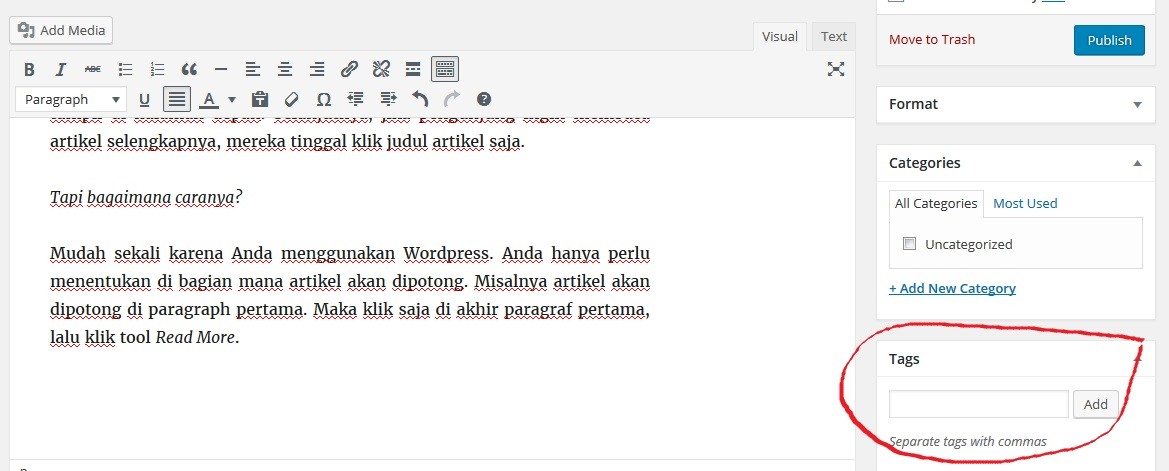
Cara menambah Tags simpel sekali. Cukup masukkan kata kunci yang Anda anggap mewakili artikel yang Anda tulis, lalu klik tombol “Add“. Untuk mempercepat proses input tags, Anda bisa memisahkannya dengan tanda koma. Misalnya seperti ini: tips kecantikan, tips wanita, kecantikan wanita.
Selanjutnya Anda sudah bisa tekan tombol “Publish” untuk menerbitkan artikel Anda yang sudah dilengkapi Categories dan Tags. Selesai!
2. Membuat Kategori dan Tags Tanpa Posting
Anda juga bisa langsung membuat Kategori dan Tags tanpa posting. Biasanya ini dilakukan untuk memastikan struktur artikel di blog yang dibuat jauh lebih terencana dan sistematis.
Jadi nantinya ketika posting artikel baru, tidak perlu lagi membuat Kategori atau Tags baru karena semuanya sudah tersedia, tinggal dipilih saja mana yang sesuai.
Membuat dan MENGELOLA Kategori
Untuk membuat kategori, silahkan klik menu Posts – Categories
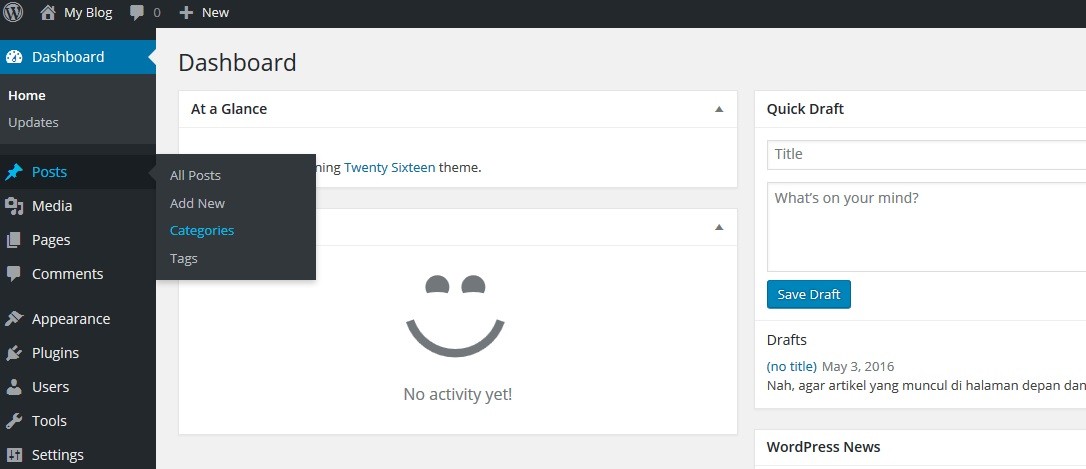
Selanjutnya akan muncul halaman seperti ini:
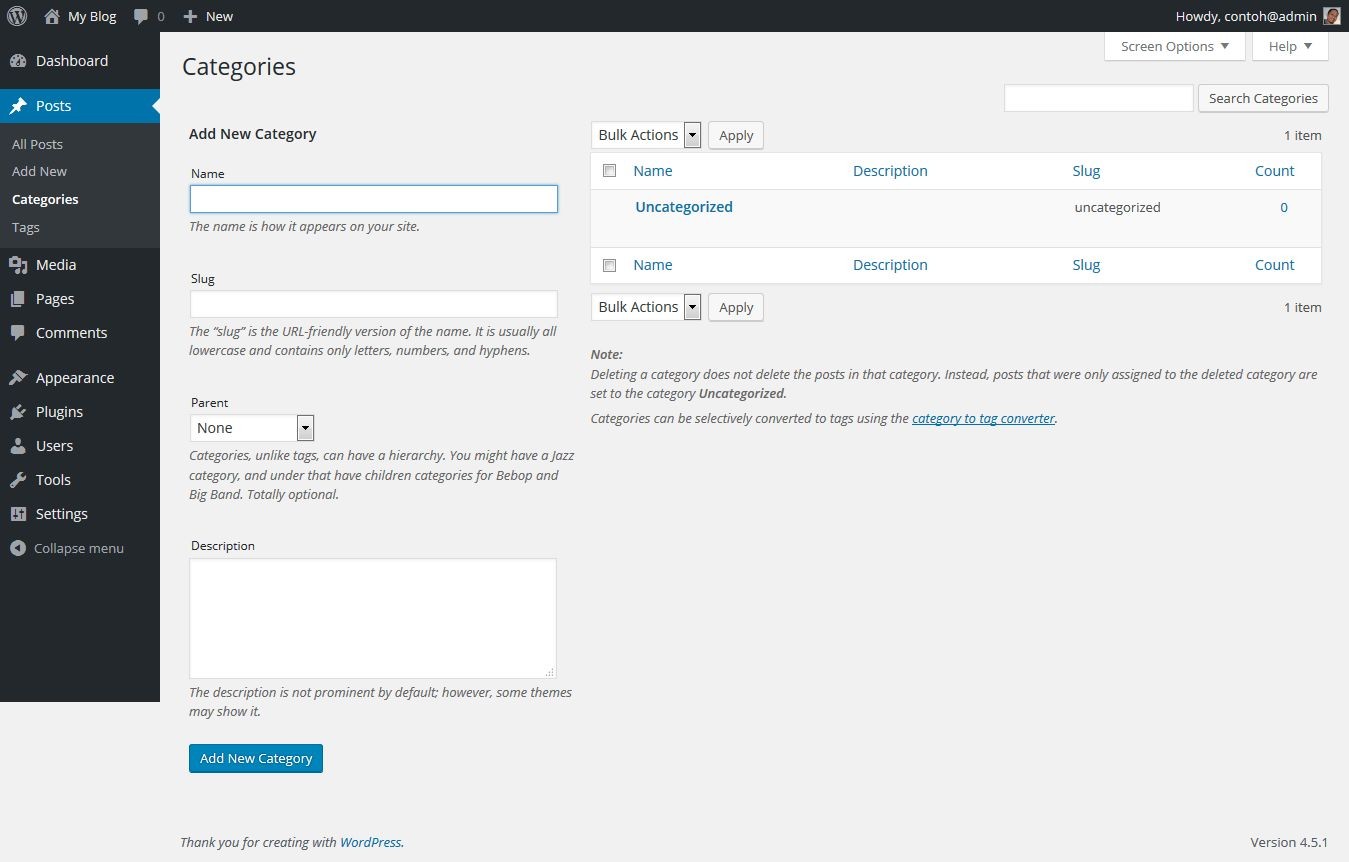
Nah, Anda fokus saja pada kolom isian di bawah Add New Category. Isikan nama kategori pada kolom isian Name lalu klik tombol “Add New Category” di bawahnya. Kolom ‘Slug’ diabaikan saja karena otomatis akan terisi ketika Anda sudah memasukkan nama Kategori.
Jika berhasil, Anda akan melihat kategori baru di daftar kategori yang ada di sebelah kanan. Buat lagi beberapa macam kategori yang ingin Anda gunakan. Selesai mengisi nama kategori, klik tombol “Add New Category” di bawahnya, begitu seterusnya.
Jika punya banyak waktu, Anda juga bisa memberikan penjelasan singkat tentang setiap kategori yang Anda buat dengan mengisi pada kolom Description. Tapi untuk tahap dasar, Anda bisa melewatkan hal ini.
Anda juga bisa meng-edit Kategori yang sudah ada. Caranya dengan mengarahkan kursor mouse pada salah satu daftar kategori di sebelah kanan. Nantinya akan ada link menu baru di bawah kategori salah satunya Quick Edit. Bila di klik, maka akan muncul form-form untuk mengedit kategori tersebut.
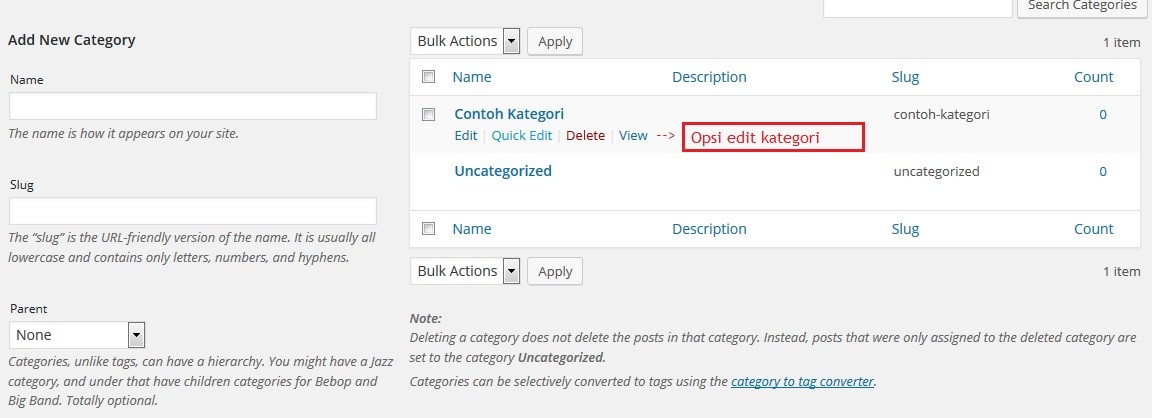
Sangat gampang dan cepat bukan?
Membuat dan Mengelola Tags
Membuat dan mengelola Tags pada prinsipnya sama dengan membuat dan mengelola Kategori. Klik saja menu Posts -> Tags, lalu akan muncul halaman seperti berikut:
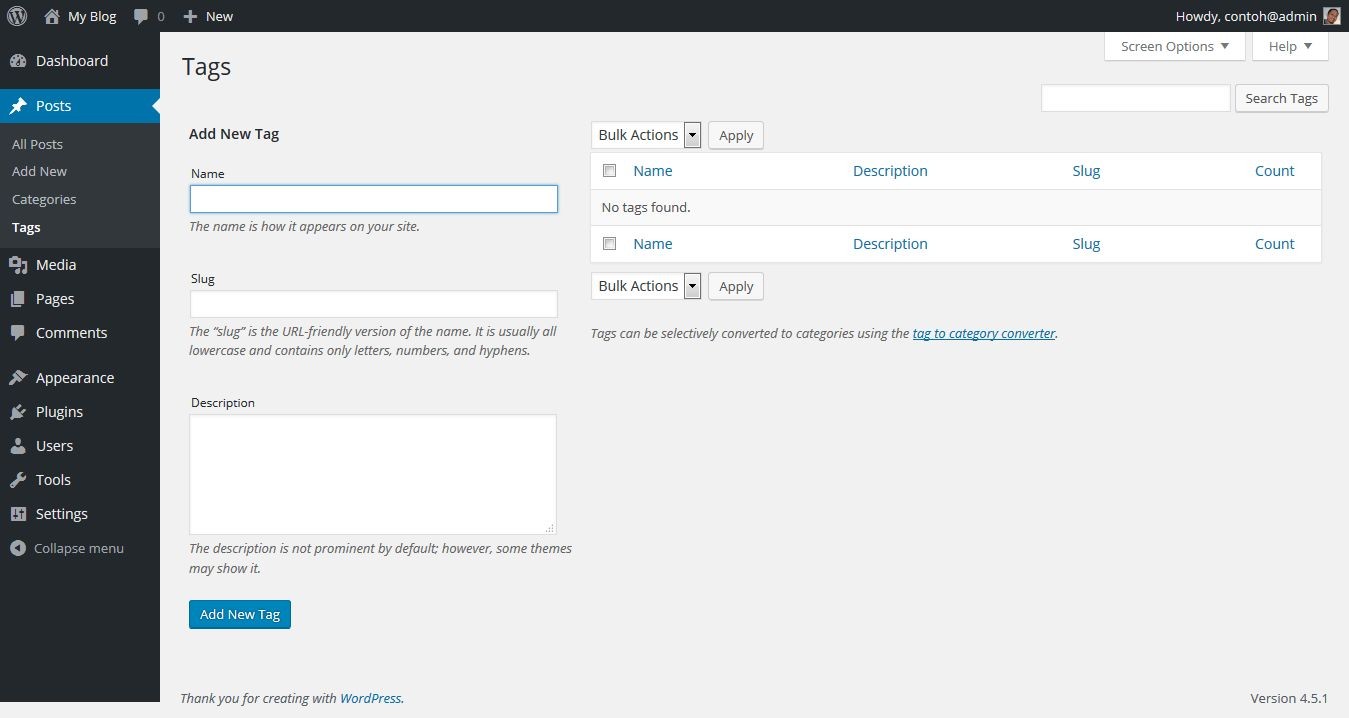
Langkah selanjutnya sama saja dengan ketika Anda membuat atau mengelola Kategori.
Mengatur Parent Category dan Sub-Category
Anda juga bisa membuat sub category alias kategori di bawah kategori. Misalnya, jika kategori “Contoh Kategori” terlalu luas, Anda bisa membuat sub-kategori yang lebih detil di bawahnya, seperti “Contoh Kategori Kecil”, “Contoh Kategori Lainnya“, dan sebagainya.
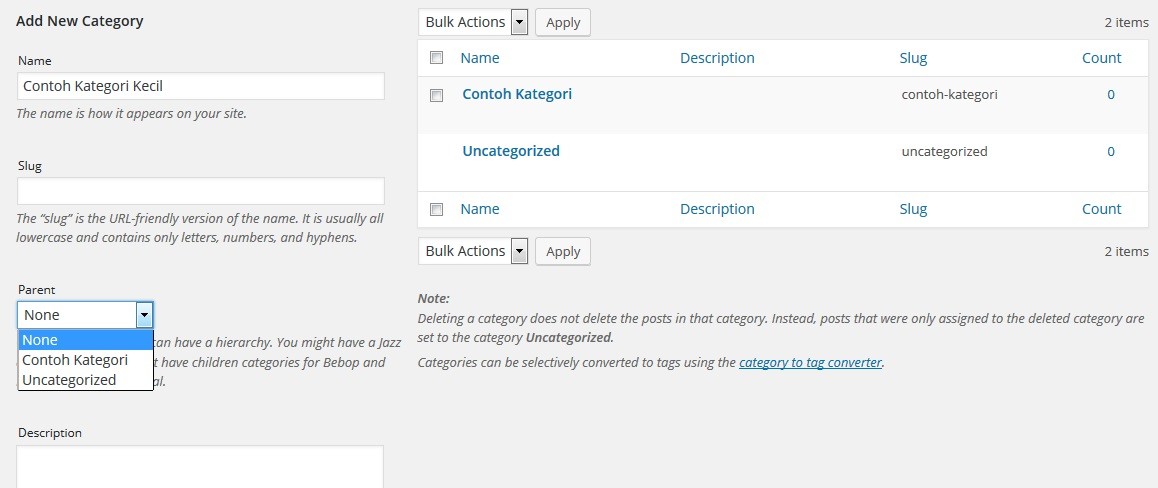
Caranya, saat Anda membuat kategori, pilihlah kategori yang menjadi parent alias induk sebelum meng-klik tombol Add New Category, maka akan muncul kategori baru di sebelah kanan di bawah kategori parent-nya.
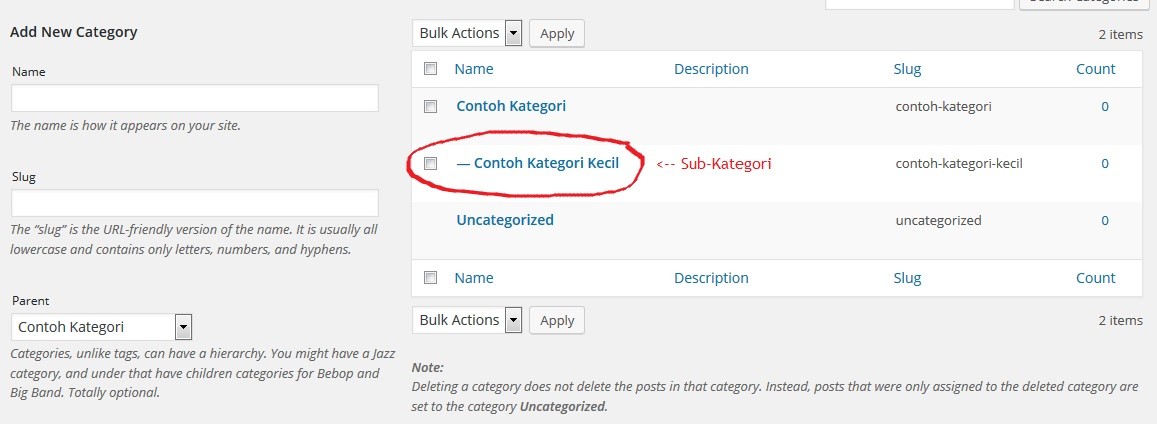
Semuanya sudah jelas, bukan?

